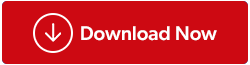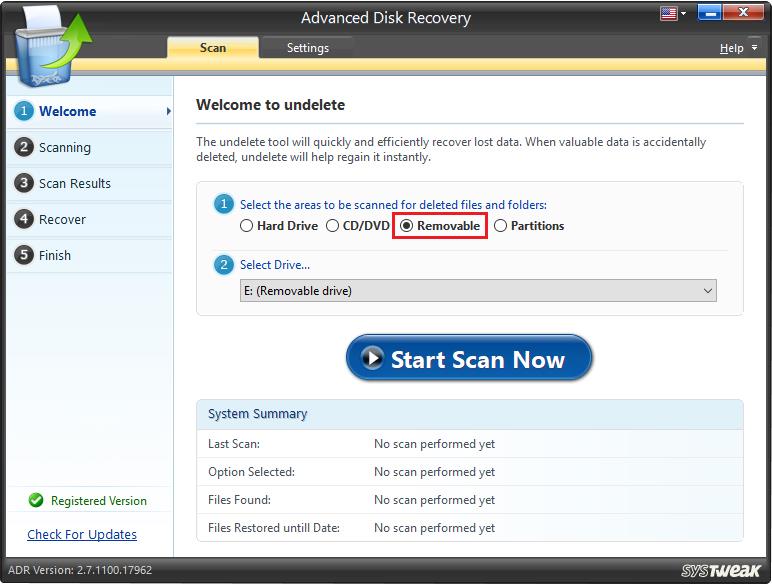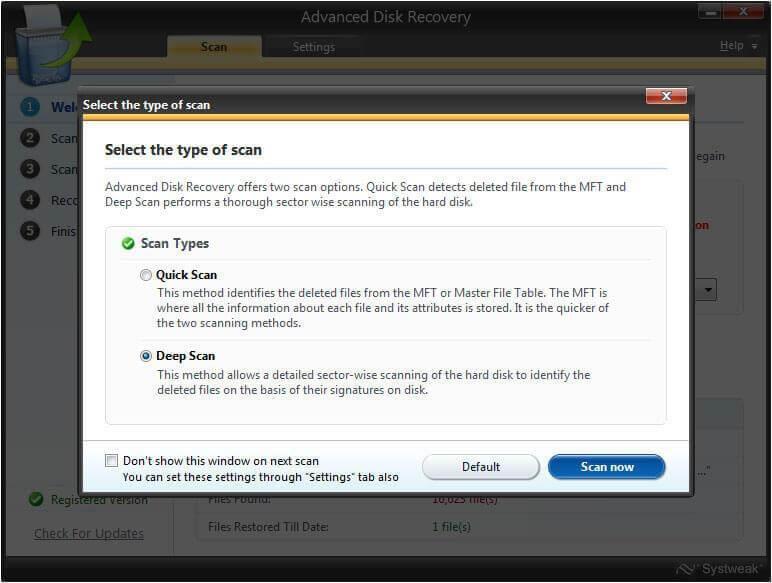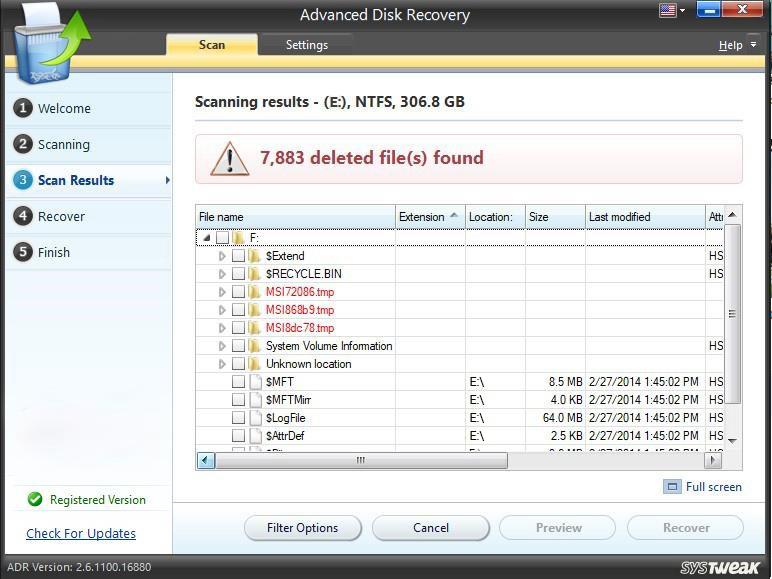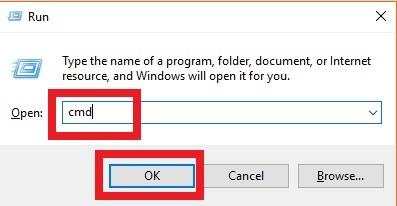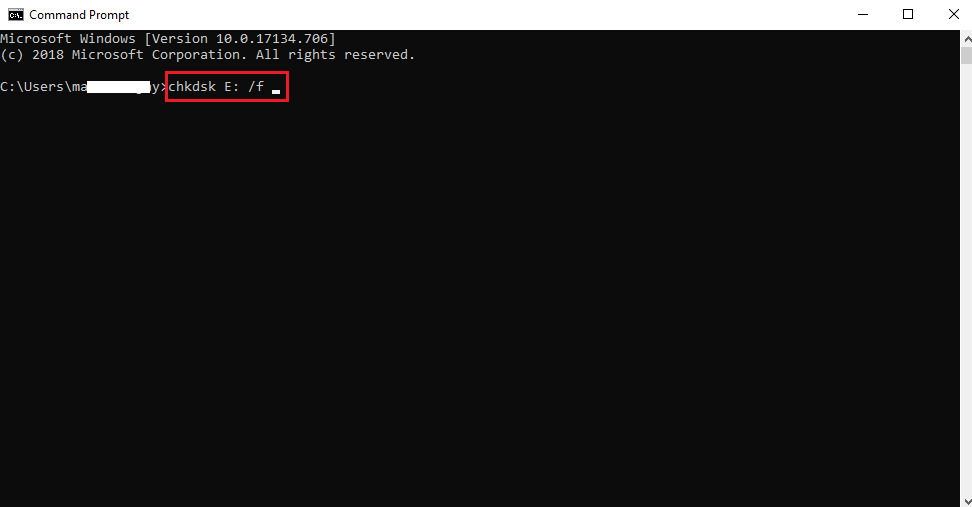USB zibatmiņas diski noteikti ir visizplatītākā, lētākā un ērtākā ierīce datu glabāšanai. Tomēr pēc vienkāršas kļūdas vai neuzmanības svarīgus failus var viegli pazaudēt vai izdzēst. Kopējā zinātība ir tāda, ka nevarat atgūt izdzēstos failus no USB . Bet tā noteikti nav taisnība, jo šeit ir liela nozveja.
Dzēšot failu šajos diskos, tie faktiski netiek izdzēsti; tā vietā viņi vienkārši sēž ap atmiņu kā atlikums, līdz tajā tiek pārrakstīts kaut kas cits.
Jums vienkārši ir jāievēro pareizā metode, lai nekavējoties atgūtu izdzēstos failus no USB.

Attēla avots: Quora
Jo ātrāk sapratīsit, ka esat pazaudējis datus, jo lielāka būs iespēja tos atgūt. Tāpēc esiet ātri, pirms kaut kas nepārraksta tieši tos failus, kurus mēģināt izgūt.
Kā atgūt izdzēstos failus no USB zibatmiņas diska, izmantojot programmatūru
Ir ļoti svarīgi izvēlēties pareizo Pen Drive datu atkopšanas programmatūru. Tas ir ļoti ērti lietojams, ātrs, ar augstu savietojamību, un tam ir iespēja no jūsu datora atgūt visa veida failus un mapes.
Pateicoties visām šīm īpašībām un funkcijām, mēs iesakām izmantot Advanced Disk Recovery kā palīdzīgu roku, lai izgūtu gan izdzēstos, gan bojātos datus.
Šis ir trīs soļu process, lai atgūtu izdzēstos failus, izmantojot pildspalvas diska datu atkopšanas rīku.
1. SOLIS. Lejupielādējiet un instalējiet savā sistēmā uzlaboto diska atkopšanu. Izmantojiet tālāk esošo saiti, lai instalētu šo efektīvo pildspalvas diska datu atkopšanas rīku.

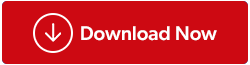
2. SOLIS. Pievienojiet USB zibatmiņas disku savai sistēmai un palaidiet programmu Advanced Disk Recovery . Izvēlieties savu USB disku zem cietā diska ierīcēm un noklikšķiniet uz pogas Sākt skenēšanu tūlīt.
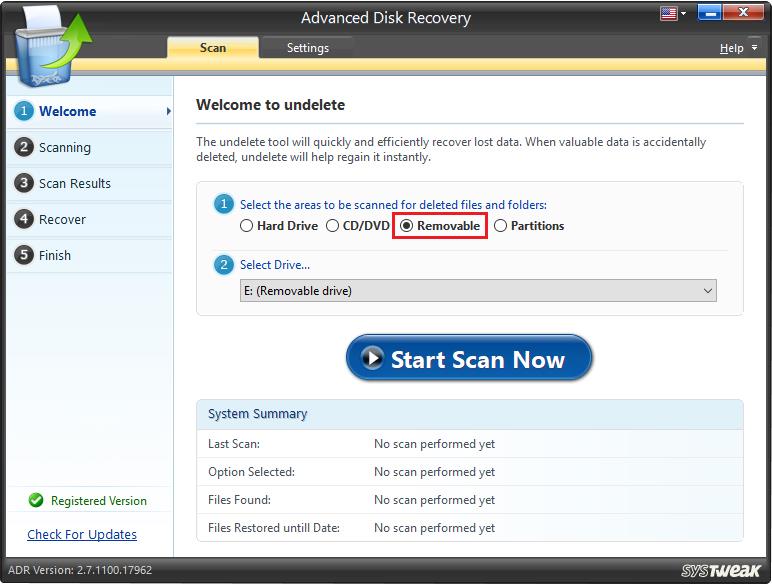
Varat atlasīt opciju “Ātrā skenēšana” ātrai skenēšanai un opciju “Deep Scan” dziļai skenēšanai.
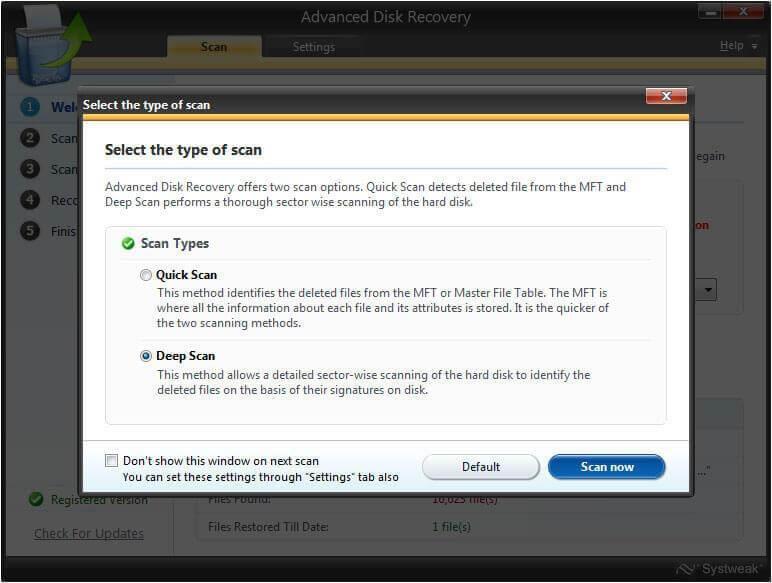
3. SOLIS. Kad skenēšana ir pabeigta, visi izdzēstie vienumi tiks uzskaitīti sarkanā fontā. Tādējādi jūs varat viegli pārskatīt datus, kurus vēlaties atgūt. Atlasiet failus un noklikšķiniet uz pogas Atkopt, lai atgūtu visus izdzēstos datus.
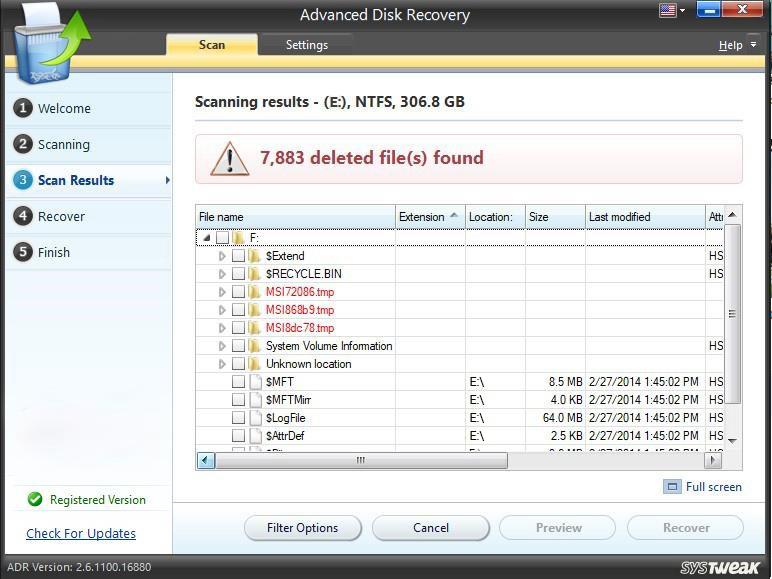
Tas arī viss, izvēlieties vietu, kur vēlaties saglabāt atgūtos failus, un noklikšķiniet uz Labi!
Noskatieties šo video, lai uzzinātu, kā darbojas uzlabotā diska atkopšana -
Kā atgūt izdzēstos failus no USB zibatmiņas diska bez programmatūras
Lai manuāli atgūtu izdzēstos failus no USB, izmantojiet komandu uzvedni.
1. SOLIS. Pievienojiet USB disku un noklikšķiniet uz taustiņiem Windows + R, lai atvērtu programmu Palaist.
2. SOLIS. Ierakstiet “Cmd” un nospiediet OK, lai palaistu komandu uzvednes logu.
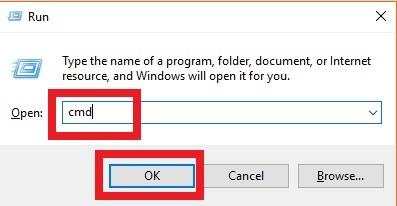
3. darbība – izpildiet komandu: chkdsk E: /f un nospiediet taustiņu Enter.
(Aizstāt burtu E ar sava USB diska diska burtu)
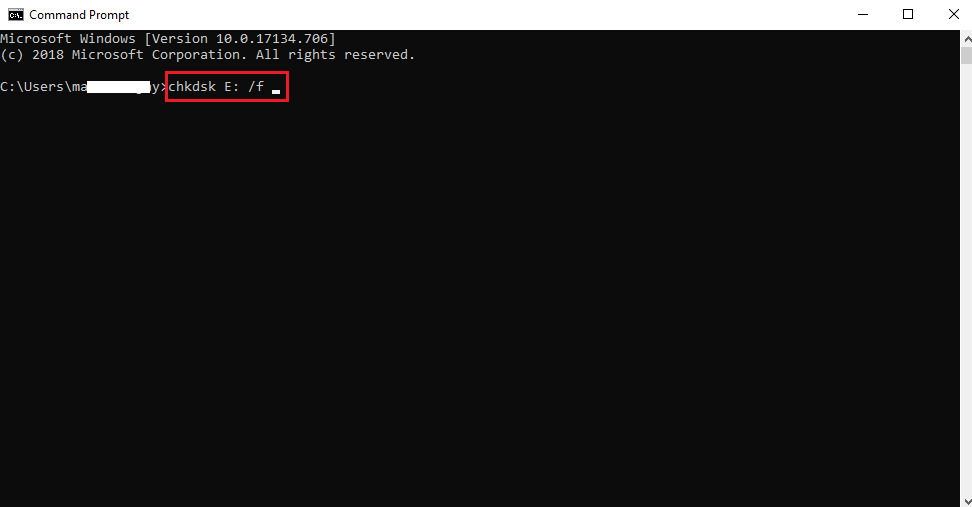
4. DARBĪBA — ierakstiet “Y” un nospiediet taustiņu Enter, lai turpinātu.
5. darbība — vēlreiz ierakstiet “E” un noklikšķiniet uz Enter.
(Aizstāt E ar sava USB diska diska burtu)
6. darbība – ierakstiet šo komandu un nospiediet taustiņu Enter, lai sasniegtu pēdējo darbību.
E:>attrib -h /s /d*.*
(E- Šeit ir USB diska burts)
7. SOLIS. Esiet pacietīgs un ļaujiet komandu uzvednei veikt savas funkcijas, lai izveidotu jaunu mapi ar visiem jūsu USB zibatmiņas diskā izdzēstajiem failiem. Jums ir jāmaina failu paplašinājumi, lai tie atkal darbotos.
Tieši tā! Jūs esat veiksmīgi atkopis visus savus izdzēstos failus!
Manuāla izdzēsto failu atkopšana ir diezgan mulsinošs un nogurdinošs darbs, vai ne? Turklāt pastāv liela varbūtība, ka manuālā metode nevarēs palīdzēt atgūt visus failus . Tāpēc mēs ļoti iesakām izmantot trešās puses USB datu atkopšanas programmatūru, kas ne tikai palielina ātras datu izguves iespējas, bet arī padara procesu bez piepūles.
Lejupielādējiet programmu Advanced Disk Recovery vienkāršai USB datu atkopšanai!
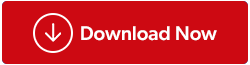
Atcerieties, saglabājiet papildu kopijas nākotnē
USB zibatmiņas diski, SD kartes un ārējie cietie diski ir kļuvuši neaizstājami cilvēku darbā un dzīvē. Tomēr negaidīti datu zudumi bieži var notikt ikvienam. Tāpēc jums vienmēr vajadzētu saglabāt otro un pat trešo rezerves kopiju, lai būtu gatavs negaidītam!
Tāpēc nākamreiz, kad veiksit datu dublējumu, dariet to pareizi !